現金管理概觀
本文概述了 Microsoft Dynamics 365 Commerce 銷售點 (POS) 中的現金管理功能。 它還提供了有關為雙邊交易設定現金可追溯性功能的指南。
附註
有關 Commerce 中現金管理功能的背景信息,請參閱 班次和現金抽屜管理。
現金管理是實體店零售商的關鍵功能。 零售商希望他們的商店擁有能夠幫助提供現金及其在商店中不同收銀機和收銀員之間流動的完整可追溯性和問責制的系統。 他們必須能夠調和任何分歧並確定責任。
Dynamics 365 Commerce 在其 POS 應用程式中提供現金管理功能。 零售商有兩種現金管理選擇:
- 單邊現金交易 -這個選項可以讓零售商對商店的現金進行核對,但不能讓他們在出現現金差異時準確地確定責任。 單邊現金交易運行後,無需採取進一步操作,因為它被視為已完成。
- 雙邊現金交易 - 此選項啟用現金可追溯功能,強制執行雙邊現金交易並協助確定所有現金流動的責任。 當收銀員執行某項操作(例如 投標書移除)時,收到款項的其他收銀員必須協調該操作,以確保交易金額正確。
設定現金追溯功能
若要透過設定商店的功能設定檔來設定現金追蹤功能,請依照下列步驟操作。
- 在 Commerce headquarters 中,移至零售和商業> 通路設定> POS 設定 > POS 設定檔 > 功能設定檔。
- 選擇連結到您要為其設定現金追蹤功能的商店的功能設定檔。
- 在功能設定檔的 功能 部分的 進階現金管理下,設定 啟用現金可追溯性 選項為 是。
附註
要使用現金追溯功能,您必須先為商店設置一個或多個保險箱。 此設定是必要的,因為系統期望為 聲明起始金額 和 安全投放 操作選擇保險箱。
設定一個保險箱
您可以為商店定義和維護多個保險箱。
若要在商務總部設置保險箱,請依照下列步驟操作。
- 轉至 零售和商業 > 通路 > 商店 > 所有商店。
- 在 零售通路 ID 欄位中,選擇您要為其設定保險箱的商店的零售通路 ID。
- 在操作窗格的 設定 標籤上的 設定 群組中,選擇 保險箱。
- 在 安全聲明 頁面上,選擇 新建。
- 在 姓名 欄位中,輸入保險箱的名稱。
- 對於您要新增的每個其他保險箱,請重複步驟 4 和 5。
- 執行 1070 通道設定 分發排程作業以將安全配置同步到通道資料庫。
啟用現金追溯功能後如何處理現金管理
啟用現金追溯功能後,現金管理的處理方式如下:
- 運行 聲明起始金額 操作的使用者必須輸入現金來源。 用戶可以搜尋商店中定義的可用保險箱。 然後,他們可以選擇要取出現金的保險箱,以便將其放入收銀機中。
- 執行 投標移除 操作的使用者會被提示從開放浮動條目交易清單中進行選擇。 如果系統中不存在對應的浮動條目,則使用者可以建立非連結的除標交易。
- 執行 浮動輸入 操作的使用者會被提示從公開投標刪除交易清單中進行選擇。 如果系統中不存在相應的投標移除,則使用者可以建立非連結浮動入庫交易。
- 運行 保險箱投放 操作的使用者會被提示選擇要投放現金的保險箱。
交易對帳
當使用者選擇關閉輪班時,系統會驗證該輪班中不存在未對帳的現金管理交易。 如果存在未對帳的交易,則無法關閉班次。
交易可以由系統自動核對,也可以由使用者手動核對。
自動交易對帳
當系統在採取特定操作後自動協調事務時,就會發生自動事務協調。
例如,使用者進行現金管理操作(如 投標去除) 在班次 A 中發送 $20 到班次 B。 浮動入口 操作並選擇交易,兩筆交易會自動對帳。
手動交易對帳
當自動交易對帳不發生時,需要手動交易對帳。
對於前面的範例,如果班次 B 的使用者沒有執行 浮動入場 操作,或在 期間沒有選擇正確的交易浮點輸入 操作中,補給移除動作仍未對賬,需要手動對帳。
若要在班次內或跨班次執行手動對賬,具有必要權限的使用者可以執行 管理班次 操作。 透過 管理班次 檢視可以輕鬆查看具有未對帳交易的班次。 使用者可以選擇班次,然後選擇 協調 以在單獨的選項卡上查看已協調和未協調事務的清單。 然後,使用者可以選擇未協調的事務並協調它們,或選擇先前協調的事務並取消協調它們。 在對帳期間,如果所選事務不平衡,使用者必須輸入不平衡對帳原因的說明。 用戶可以繼續協調和取消協調交易,直到班次結束。 但是,輪班結束後無法對交易進行核對。
保險箱管理
在 Dynamics 365 Commerce中,現金調節只能在班次等級進行。 要管理保險箱中的現金,您必須透過輪班管理保險箱。
重要
安全管理需要一個不用於任何銷售交易的專用暫存器。
使用保險箱進行現金管理的範例業務流程
以下範例概述了使用保險箱進行現金管理的業務流程。
一天開始時,商店經理會在保險箱中申報起始金額。 以下是商店經理必須遵循的步驟。
- 在保險箱專用收銀機上開啟一個班次。
- 前往 管理保險箱 操作,選擇一個保險箱,然後選擇 聲明起始金額。
- 輸入金額,然後選擇 儲存。
當收銀員準備開始新的一天時,他們打開班次並透過商店經理從保險箱中取出起始金額。 以下是收銀員和商店經理必須遵循的步驟。
- 收銀員在收銀機上開啟班次(例如,班次 A)。
- 商店經理轉到保險箱專用收銀機上的 管理保險箱 操作,執行 投標移除 操作,並選擇正確的移除量和偏移。 重要的是,要在保險箱中的錢轉入的收銀機上打開班次。
- 收銀員拿走錢,在收銀機上執行 聲明起始金額 操作,並選擇先前建立的交易來反映起始金額。 這些操作會觸發兩個事務的自動協調。
然後,收銀員全天進行常規銷售交易。
當現金抽屜中的現金超過規定限額時,收銀員會收到有關現金超額的通知並執行安全投放。 以下是收銀員和商店經理必須遵循的步驟。
- 收銀員把錢交給店經理。 或者,收銀員可以透過選擇 安全投放、輸入金額並選擇要將錢放入的保險箱來將錢放入保險箱。
- 店長清點錢款,然後在保險箱專用收銀機上進行 管理保險箱 操作。
- 商店經理選擇保險箱,選擇 浮動條目,然後選擇先前建立的交易。 這些操作會觸發兩個事務的自動協調。
一天結束時,收銀員將現金抽屜中的全部現金放入保險箱,宣布付款,然後 盲點關閉 班次。 以下是收銀員必須遵循的步驟。
- 選擇 保險箱,輸入金額,然後選擇存放資金的保險箱。
- 選擇 投標聲明,然後選擇 0 (零)作為金額。
- 選擇 盲關閉 以盲關閉班次。
- 將錢交給商店經理,或放入保險箱。
經理核對最後一次保險箱投遞交易,執行銀行投遞,並關閉兩個班次(出納班次和保險箱班次)。 以下是商店經理必須遵循的步驟。
- 前往保險箱專用暫存器上的 管理保險箱 操作。
- 選擇一個保險箱,選擇 浮動條目,然後選擇先前建立的交易。 這些操作會觸發兩個事務的自動協調。
- 對於選定的保險箱,選擇 銀行存入,然後選擇必須存入銀行的資金。
- 退出 管理保險箱 操作,然後選擇 投標申報 申報保險箱內的餘額。
- 進入 管理班次 操作,為收銀員選擇盲閉班次,然後關閉該班次。 保險箱專用暫存器上的轉變現在將顯示為保險箱執行的一項未對帳交易(聲明起始金額)。 由於資金預計是從外部來源(例如銀行)添加的,因此該交易無法自動核對。 必須手動對帳。 商店經理選擇未對帳的交易,然後關閉班次。
安全管理重要注意事項
- 一天結束時留在保險箱的錢不會自動結轉到第二天。 商店經理必須在第二天在保險箱中申報起始金額。
- 對於所有與安全相關的操作,使用者必須使用 管理安全 手術。 沒有其他方法可以選擇記錄現金交易的保險箱。 聲明起始金額、 浮動條目、 投標移除和 銀行刪除 操作必須在 管理安全 操作的上下文中執行。
- 在關閉與保險箱相關的班次之前,使用者必須在保險箱的專用暫存器上執行 投標聲明 操作。 此操作是唯一不會在保險箱上下文中發生的操作。 因此,它在 管理安全性 操作中不可用。 如果同一個登記冊管理多個保險箱,則投標聲明應為所有這些保險箱內的金額總和。
- 保險箱上的 聲明起始金額 操作不會自動協調。 必須手動對帳。
- 聲明起始金額 操作可在 管理安全 操作中的兩個級別進行:班次級別和安全級別等級。 要在該保險箱的專用暫存器上聲明該保險箱的起始金額,使用者必須在 管理保險箱中執行 聲明起始金額 操作 操作。 如果與該收銀機關聯的現金抽屜中有任何額外的錢,則可以在班次層級使用 聲明起始金額 操作。
- 若要在保險箱和班次之間任意方向轉賬,必須在發送或接收資金的收銀機上開啟班次。 在前面的 保險箱管理範例中,班次 A 必須處於開啟狀態,然後才能將錢從保險箱轉移到該班次。
- 如果啟用現金追溯功能,使用者可以透過在一筆交易中選擇單一支付類型來進行安全投遞。 如果現金抽屜包含多個投標(例如,美元現金 [USD]、加幣現金 [CAD] 和支票),則用戶必須對每種投標類型執行一次安全投放。
- 系統支援將安全投遞和銀行投遞過帳到相應的總帳(GL) 帳戶中,如商務總部 的 投標頁中所定義。 >> 當使用 銀行轉帳 操作將資金從保險箱轉移到銀行時,資金會從保險箱轉帳 GL 中減少,並在銀行轉帳 GL 中增加。 儘管放入保險箱的金額記錄在保險箱總帳中,但從保險箱中移出的金額不會更新此總帳。 其他現金管理交易(例如 浮動輸入 和 投標移除)未記錄在任何特定總帳中。
店內財務對帳
當現金管理交易在總部處理時,在 報表/結算 的 所有商店 部分中定義的參數用於對這些交易執行驗證。 但是,如果使用者在總部啟用財務對帳功能,則 POS 用戶在嘗試結束班次時將在 POS 中看到這些驗證的結果。
若要在總部設定財務調節功能,請依照下列步驟操作。
- 在 功能管理 工作區中,啟用 零售報表 - Trickle feed 功能。
- 在對應商店的 POS 功能設定檔中,將 在商店中啟用財務對帳 選項設定為 是。
有關財務調節功能的詳細信息,請參閱 商店中的財務調節。
多種貨幣現金管理
零售商可以將 POS 配置為接受多種貨幣作為交易付款,但通常只能以商店的預設貨幣提供退回的找零。
例如,零售商將其美國商店配置為美元 (USD) 作為預設貨幣,但客戶使用歐元 (EUR) 支付交易費用。 交易退回的任何找零只能以商店的預設貨幣美元提供。 在這種情況下,在工作日開始時,現金抽屜將僅包含美元,但在工作日結束時,現金抽屜將包含多種貨幣(美元和歐元)。
一些零售商選擇增強其 POS,使收銀員能夠以支付的貨幣退回找零,但這樣做需要現金管理操作,例如 聲明起始金額、 浮動投標和 刪除投標 也支持外幣,以便零售商可以考慮各種交易中的貨幣變動。
在 Commerce 版本 10.0.38 中,除了商店的預設貨幣之外,所有現金管理操作都支援外幣。
若要配置允許跨多種貨幣的現金管理以追蹤各種交易中的貨幣變動,請按照下列步驟操作。
- 在商務總部,請轉至 零售和商業 > 頻道 > 商店 > 所有商店。
- 選擇您想要允許跨多種貨幣進行現金管理的商店。
- 選擇 設定 選項卡,然後選擇 現金申報 以開啟商店支援的各種貨幣面額,如下圖範例所示。
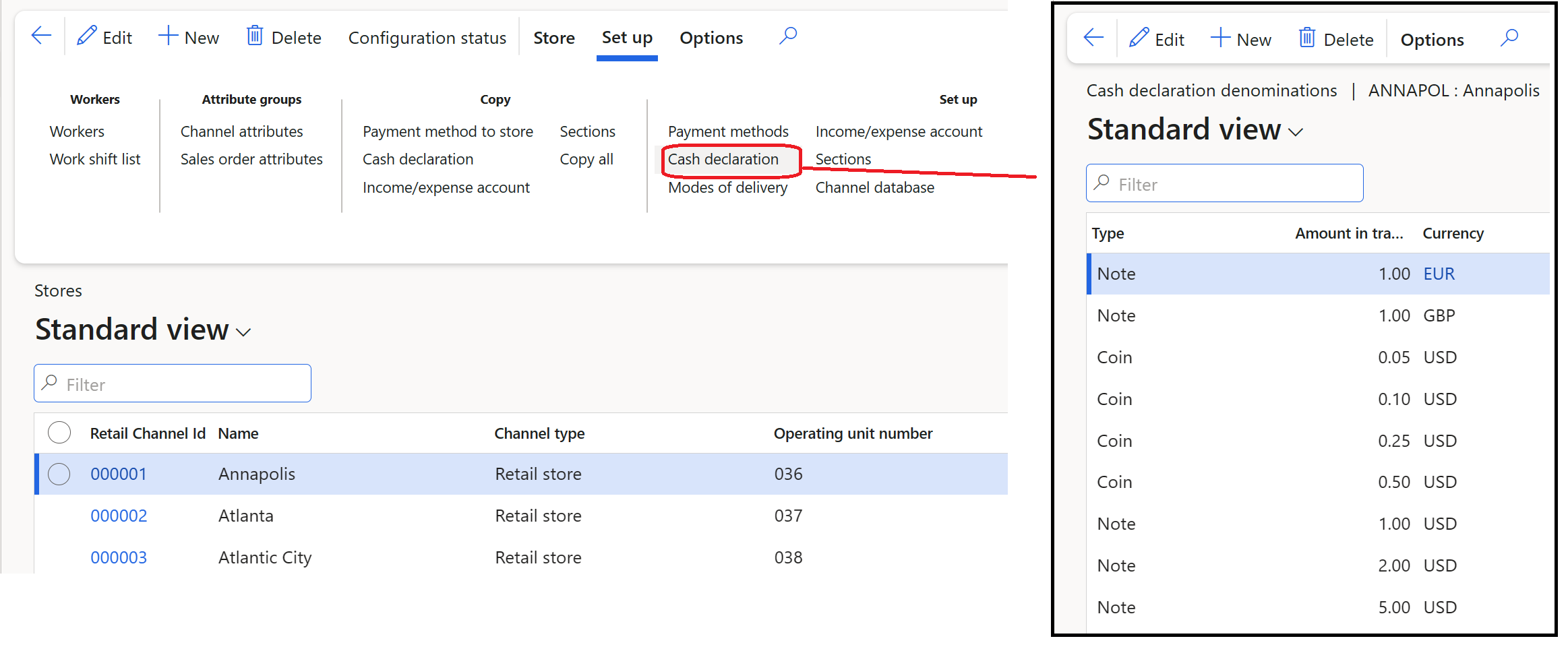
- 新增要追蹤的貨幣所需的面額以及商店的預設貨幣。
- 前往商店詳細資料表單,將 開始金額計算 配置設定為 Sum,如以下範例所示圖像。
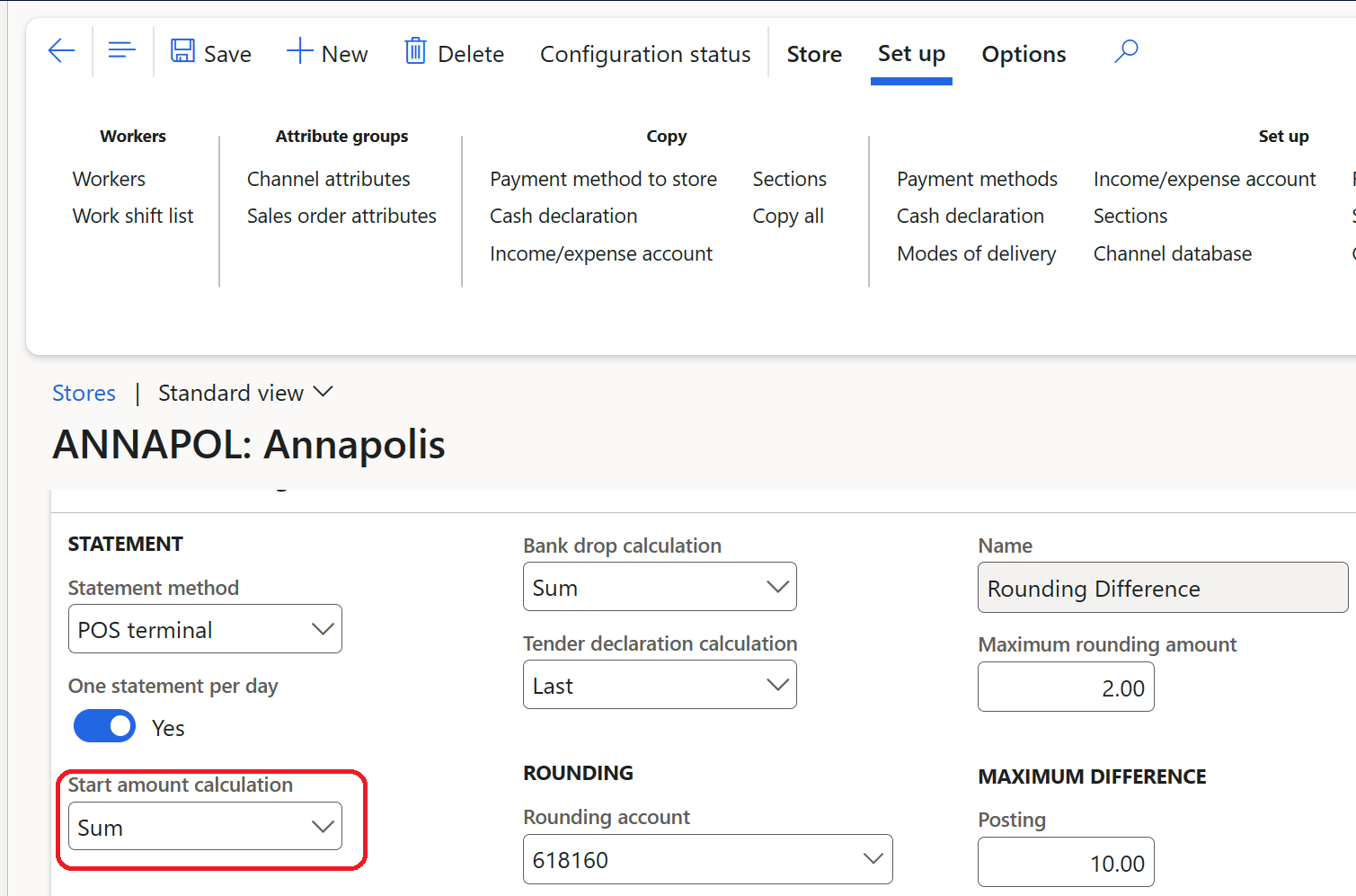
- 運行 1070 - 通道配置 作業。
- 導航到您想要允許跨多種貨幣進行現金管理的商店的 POS。
- 運行 聲明起始金額 操作。
- 選擇 計數 開啟支援的面額。
- 選擇過濾器符號,選擇所需貨幣,輸入起始金額,然後選擇 儲存。
- 重複上述過程以添加所有所需貨幣的起始金額。 步驟 5 中所述的配置可確保將多種貨幣的各種金額相加來計算起始金額。 每筆交易只能添加一種貨幣金額,因此嘗試在單筆交易中添加多種貨幣的起始金額將導致錯誤。 類似的經驗也適用於 浮動投標 和 移除投標 操作。
- 在工作日期間,您可以使用 安全投遞 和 銀行投遞 從現金抽屜中取出貨幣餘額。營運。
- 在工作日結束時,您可以使用 投標申報 操作來記錄所有貨幣的總計。 投標申報 操作支援在單筆交易中記錄多種貨幣的數據,因此無需一次記錄一種貨幣的總計。